SSD (Solid-State Drive) é um dispositivo de armazenamento de dados que utiliza memória flash para armazenar informações de forma mais rápida e eficiente do que os tradicionais discos rígidos (HDD). Os SSDs são significativamente mais rápidos do que os HDDs, oferecendo tempos de inicialização mais rápidos, carregamento de aplicativos mais ágil e transferência de dados mais rápida.
Iremos falar a seguir como saber se você já possui ou não um SSD instalado em seu computador. Caso não tenha recomendo fortemente a instalação.
A maioria dos computadores e notebooks aceitam a instalação de SSD. Sim, mesmo o seu pc ou notebook sendo velho é bem difícil não ser compatível.
Método 01: dfrgui
O primeiro método é usando o desfragmentador de disco do Windows. Bom, essa ferramenta serve para desfragmentar, mas também exibe informações úteis.
#1 Tecle “Windows + R” para abrir o executar. Digite no executar “dfrgui”
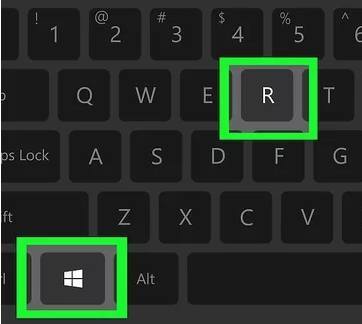
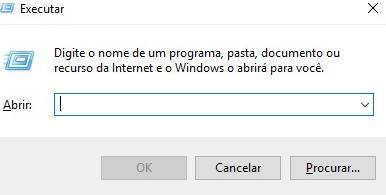
#2 irá abrir a janela “Otimizar Unidades”. Nela estarão os discos, ou disco, instalados. Na coluna Tipo de Mídia você poderá ver se o disco se trata de um HD ou um SSD.
Método 02: Comando Get-PhysicalDisk
Aqui usaremos o comando Get-PhysicalDisk usado no powershell.
#1 procure no menu iniciar por Windows PowerShell. Pode pesquisar “powershell” no campo de busca do botão iniciar.
#2 Aberto o PowerShell, digite Get-PhysicalDisk. Aqui pode digitar sem se importar com maiúsculo ou minúsculo; o Windows não faz diferença.
O resultado comando será uma lista dos dispositivos de armazenamento. Na coluna Media Type estará falando se seu dispositivo de armazenamento é um HD ou SSD.
Método 03: Gerenciador de Tarefas
#1 tecle Ctrl + Shift + Esc para abrir o gerenciador de tarefas. Para abrir poderá também clicar com direito do mouse na barra de tarefas e escolher Gerenciador de Tarefas.
#2 Clique na aba desempenho e depois em Disco. Nesse caso abaixo mostra um HD e não SSD.
Método 04: Gerenciador de Discos
#1 Tecle “Windows + R” para abrir o executar. Digite diskmgmt.msc
#2 Ao lado esquerdo teremos os discos(disco 0, disco 1…)Clique com o direito do mouse no disco que deseja saber se é SSH ou HD e escolha propriedades. Veja, na nova janela que surge, o modelo do dispositivo.


Método 05: Windows Explorer
Abra o Meu Computador(ou qualquer outra pasta); clique com direito do mouse em C: ou outro disco/partição que deseja saber se é HD ou SSD. Escolha Propriedades.

Clique na aba Hardware e veja a descrição do dispositivo na parte superior da janela

Método 06: Gerenciador de Dispositivos
Tecle “Windows + R” para abrir o executar. Digite devmgmt.msc. Expanda o Controladores de Armazenamento e veja se seu disco é HD ou SSD.

Método 07: Abrindo o Computador
Se abrir o computador poderá ver se é um SSD
Ou HD
Fonte: intowindows




Comment on “Windows: Como Ver se Tenho HD ou SSD Instalado?”